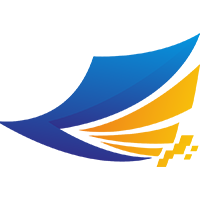安装配置
安装配置
# DashBoard安装配置
# 1. 简介
DashBoard的测试环境可以用Windows 10或者Windows 7 进行搭建,用于生产环境的系统建议使用Windows Server或Debian的64位系统进行环境部署。
安装DashBoard需要依赖于jdk1.8与MySQL 5.7,在进行安装前请先安装并配置以上环境。点击以下载Java运行环境 (opens new window)与MySQL数据库 (opens new window)。
也可使用其他社区版本如 MariaDB (opens new window) 替代 MySQL, Adoptium OpenJDK (opens new window) 替代 Orancle JDK。MariaDB推荐使用的版本为10.10。
# 2. 硬件要求
用于开发环境的DashBoard安装配置建议如下:
| 配置清单 | 最低配置 | 推荐配置 |
|---|---|---|
| 处理器 | Intel 奔腾G系列 | Intel Core i3系列 |
| 内存 | 8 GB RAM | 16 GB RAM |
| 操作系统 | Windows 10 64位 | Windows 10 64位 |
| 网络 | 具有1000MBps的内网访问速率 | 具有1000MBps的内网访问速率 |
| 显示器 | 具有1920*1080分辨率的21寸以上屏幕 | 具有1920*1080分辨率的21寸以上屏幕 |
用于生产环境的DashBoard安装配置建议如下:
| 配置清单 | 最低配置 | 推荐配置 |
|---|---|---|
| 处理器 | Intel 奔腾G系列 | Intel Xeon E3 |
| 内存 | 16 GB RAM | 32 GB RAM |
| 操作系统 | Windows Server 2012R2 64位 | Windows Server 2016 64位 |
| 存储空间 | 1TB可用空间 | 4TB可用空间 |
| 网络 | 具有1000MBps的内网访问速率 | 具有1000MBps的内网访问速率 |
# 3. 安装部署
点击链接 https://www.isoface.cn/isoface/component/osdownloads/routedownload/general/dashboard/dashboard?Itemid=268 (opens new window) 获取下载安装包,将获取的安装包解压放置于自定的目录中。修改 conf/bootstrap.yml。将图中关于mysql的连接配置信息换成实际使用的服务地址、用户名与密码。aj_report库是存放底层基础信息的库,flyway在启动时会自动建立,如果在这里修改了库的设置,将会出错。
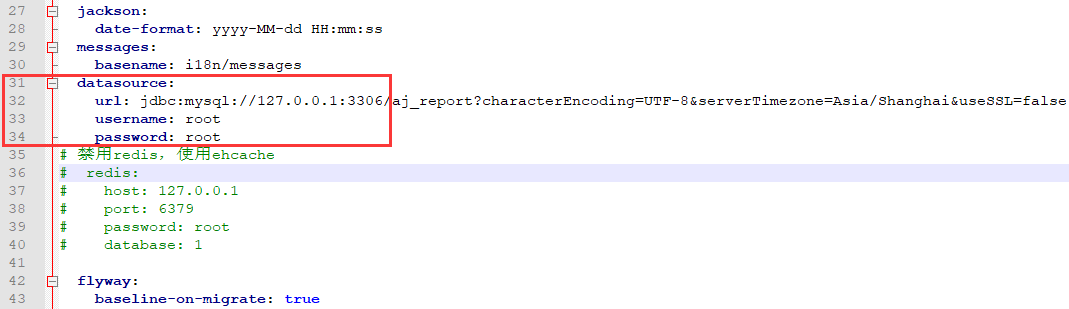
如需要使用到上传导入等相关的功能,以下内容请注意修改,注意路径格式,比如Win是 \ , linux是 /,目录后一定要带上完整的斜杠符号。
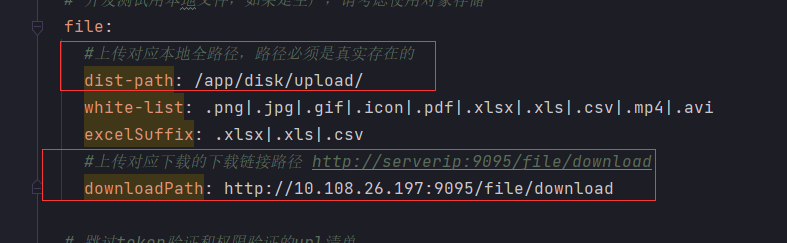
# 4. 启动运行
windows下可直接双击 bat 文件来启动,或者是在powershell中通过命令行运行,运行后请勿关闭控制台界面,否则进程会自动结束。
如果start.bat启动存在问题,可以尝试使用以下方式解决。
修改第4行的 JAVA_HOME,改成实际的目录地址,并去掉 rem 注释。
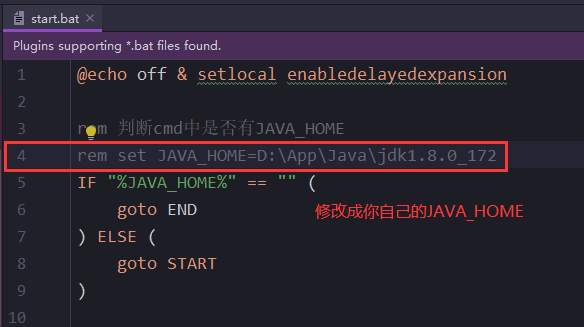
如果 JAVA_HOME 目录存在空格,将bat文件最后一行的 JAVA_HOME 处添加""号。
# 5. 检查防火墙配置
如果是要开放给局域网客户端访问的,请在防火墙中检查是否为 java.exe 开启允许访问。如未设置,请在 高级安全防火墙 中配置 java.exe的允许连接。
# 6. 重置mysql连接
使用本机浏览器打开 http://localhost:9095/ (opens new window)。默认的登录用户名与密码为 admin,123456。
登陆后请及时修改mysql数据源以查看初始示例。
点击报表设计 - 数据源,在右侧列表中找到mysql数据源,点击编辑 ,修改其中显示的用户名与密码(改成实际使用的mysql的用户名密码)。
# 7. 其它问题
如果在设置mssql server的数据连接时出现无法连接的情况,在日志中可看到 The server selected protocol version TLS10 is not accepted by client preferences [TLS12] 字样的,可到Java的运行环境目录,找到 jre/lib/security/java.security文件,修改 jdk.tls.disabledAlgorithms 后的字符串,去除 3DES_EDE_CBC 、 TLSv1、TLSv1.1 项目,保存文件后重新启动项目。
如果报错中发现包含 Public Key Retrieval is not allowed 的内容,可修改 conf/bootstrap.yml 中datasource的设置,需要将allowPublicKeyRetrieval=true和useSSL=false。
jdbc:mysql://127.0.0.1:3306/aj_report?characterEncoding=UTF-8&serverTimezone=Asia/Shanghai&PublicKeyRetrieval=true&useSSL=false;
# 8. 反向代理配置
如需要将 AI DashBoard 部署于SSL 环境或者特殊需要,可使用 Nginx 等 Web 服务器来配置反向代理。配置反向代理的 Nginx 配置文件中请添加如下设置:
server{
...
# AI DashBoard 前端与服务反向代理
location / {
# 这里的 ip 是后端 dashboard 的 ip
# 请修改此处的地址为您的 AI DashBoard 服务地址
proxy_pass http://192.168.0.201:9095/;
proxy_read_timeout 300;
proxy_connect_timeout 300;
proxy_redirect off;
# 代理参数,请照复制
proxy_set_header Host $http_host;
proxy_set_header X-Real-IP $remote_addr;
proxy_set_header X-Forwarded-For $proxy_add_x_forwarded_for;
proxy_set_header X-Forwarded-Proto $scheme;
}
# AI DashBoard WebSocket 反向代理
location /ws {
# 请修改此处的地址为您的 AI DashBoard 服务地址,后缀默认带上/ws
proxy_pass http://192.168.0.201:9095/ws;
proxy_set_header Upgrade $http_upgrade;
proxy_set_header Connection "Upgrade";
proxy_set_header Host $host;
}
...
}
2
3
4
5
6
7
8
9
10
11
12
13
14
15
16
17
18
19
20
21
22
23
24
25
26
27
同步修改 conf/bootstrap.yml 中的 downloadpath 与 websocket-url 地址为反向代理后的地址。重新启动后就可实现反向代理连接。